Panduan ini menunjukkan cara menggunakan Google Mobile Ads Unity Plugin untuk memuat dan menampilkan iklan dari ironSource Ads menggunakan mediasi, yang mencakup integrasi waterfall. Panduan ini mencakup cara menambahkan ironSource Ads ke konfigurasi mediasi unit iklan, dan cara mengintegrasikan SDK dan adaptor ironSource Ads ke aplikasi Unity.
Integrasi dan format iklan yang didukung
Adaptor mediasi AdMob untuk ironSource Ads memiliki kemampuan berikut:
| Integrasi | |
|---|---|
| Bidding | |
| Air Terjun | |
| Format | |
| Banner | |
| Interstisial | |
| Reward | |
| Interstisial Reward | 1 |
1 Format ini hanya didukung dalam integrasi waterfall.
Persyaratan
- Google Mobile Ads Unity Plugin Terbaru
- Unity 4 atau yang lebih tinggi
- [Untuk bidding]: Untuk mengintegrasikan semua format iklan yang didukung dalam bidding, gunakan plugin mediasi Google Mobile Ads untuk IronSource 3.5.1 atau yang lebih tinggi (direkomendasikan versi terbaru)
- Untuk men-deploy di Android
- Level API Android 23 atau yang lebih tinggi
- Untuk men-deploy di iOS
- Target deployment iOS 12.0 atau yang lebih tinggi
- Project Unity yang berfungsi dan dikonfigurasi dengan Google Mobile Ads Unity Plugin. Lihat Mulai untuk mengetahui detailnya.
- Selesaikan Panduan memulai mediasi
Langkah 1: Siapkan konfigurasi di UI Iklan ironSource
Daftar dan login ke akun ironSource Ads Anda.
Tambahkan aplikasi baru
Untuk menambahkan aplikasi baru, buka Iklan > Aplikasi, lalu klik Tambahkan aplikasi.

Isi formulir, lalu klik Tambahkan aplikasi.
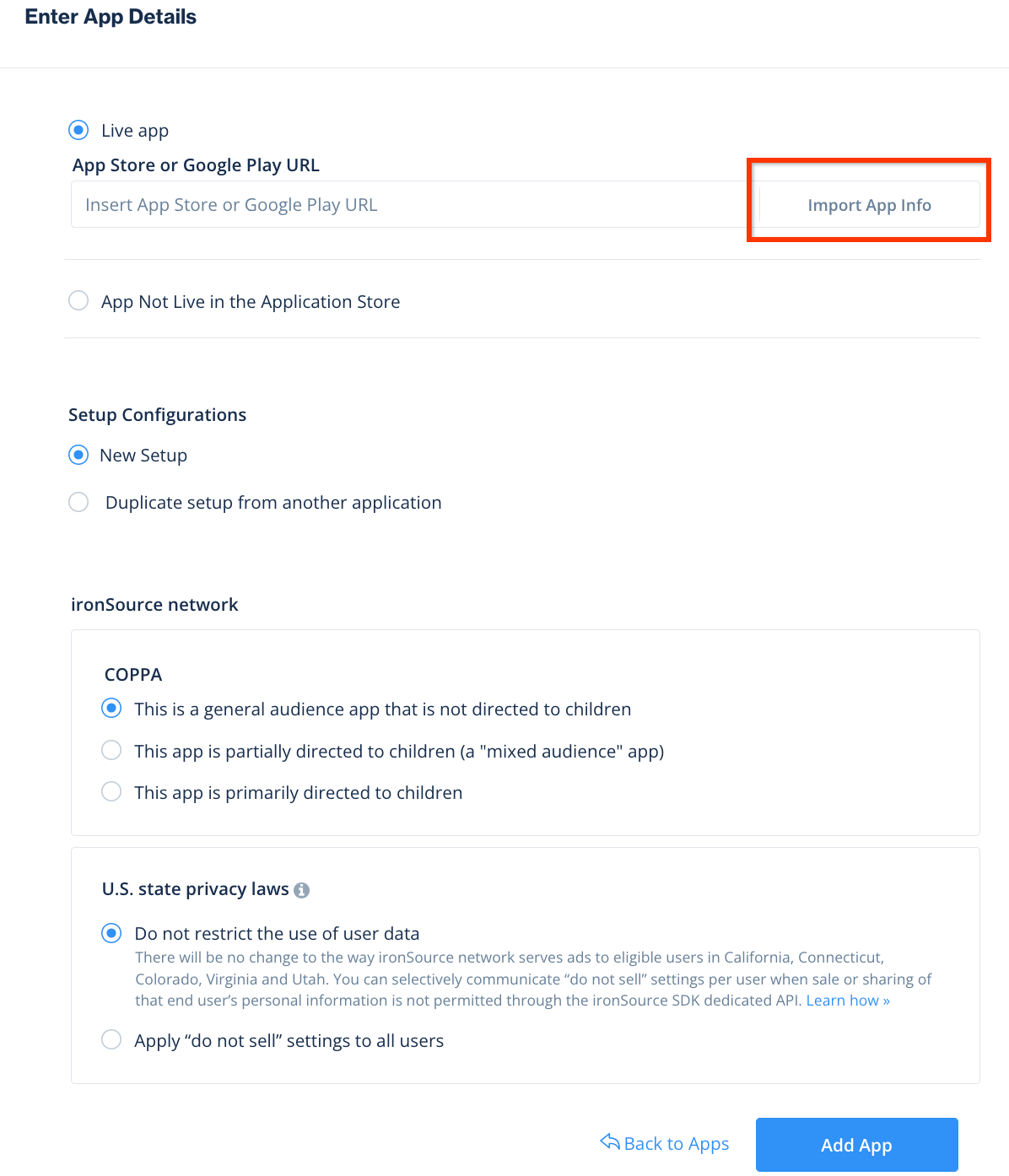
Catat Kunci Aplikasi, lalu pilih format iklan yang didukung aplikasi Anda dan klik Lanjutkan.
Android
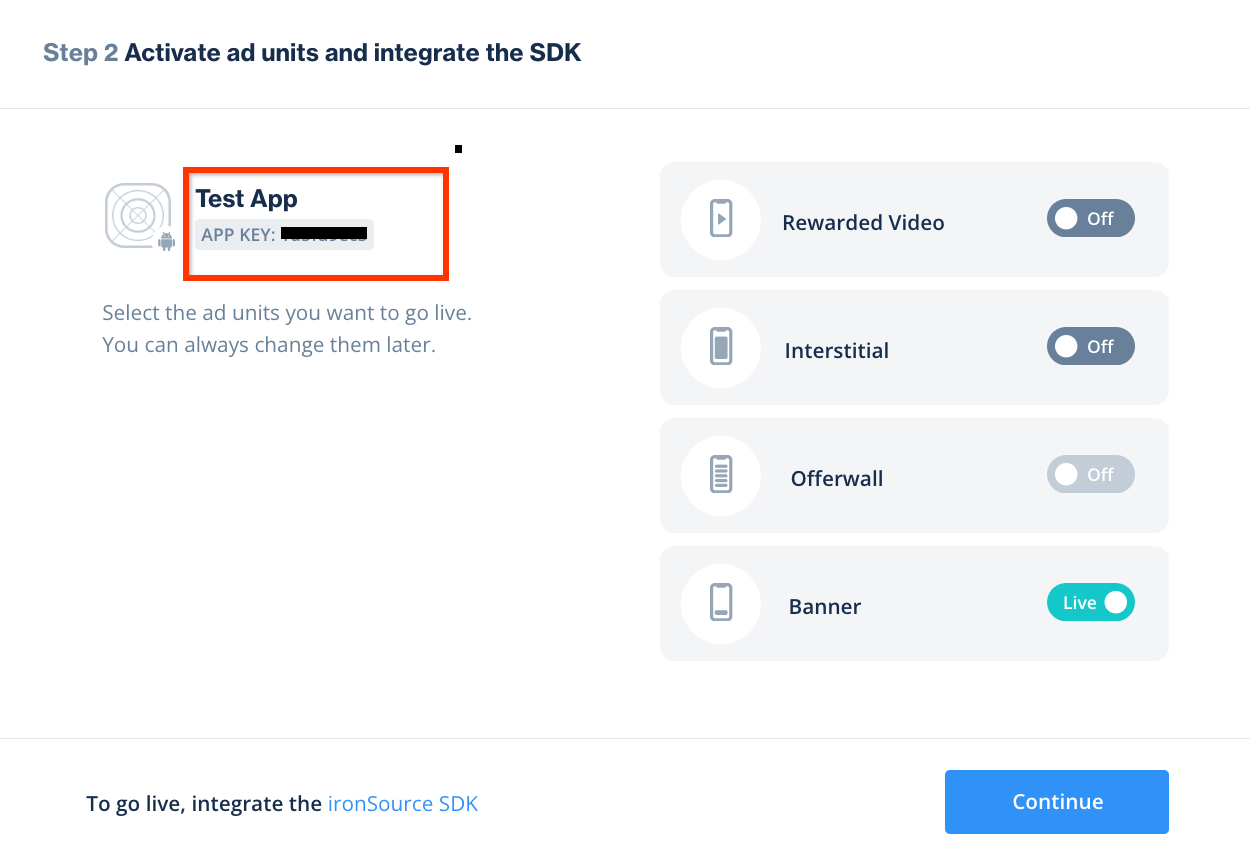
iOS
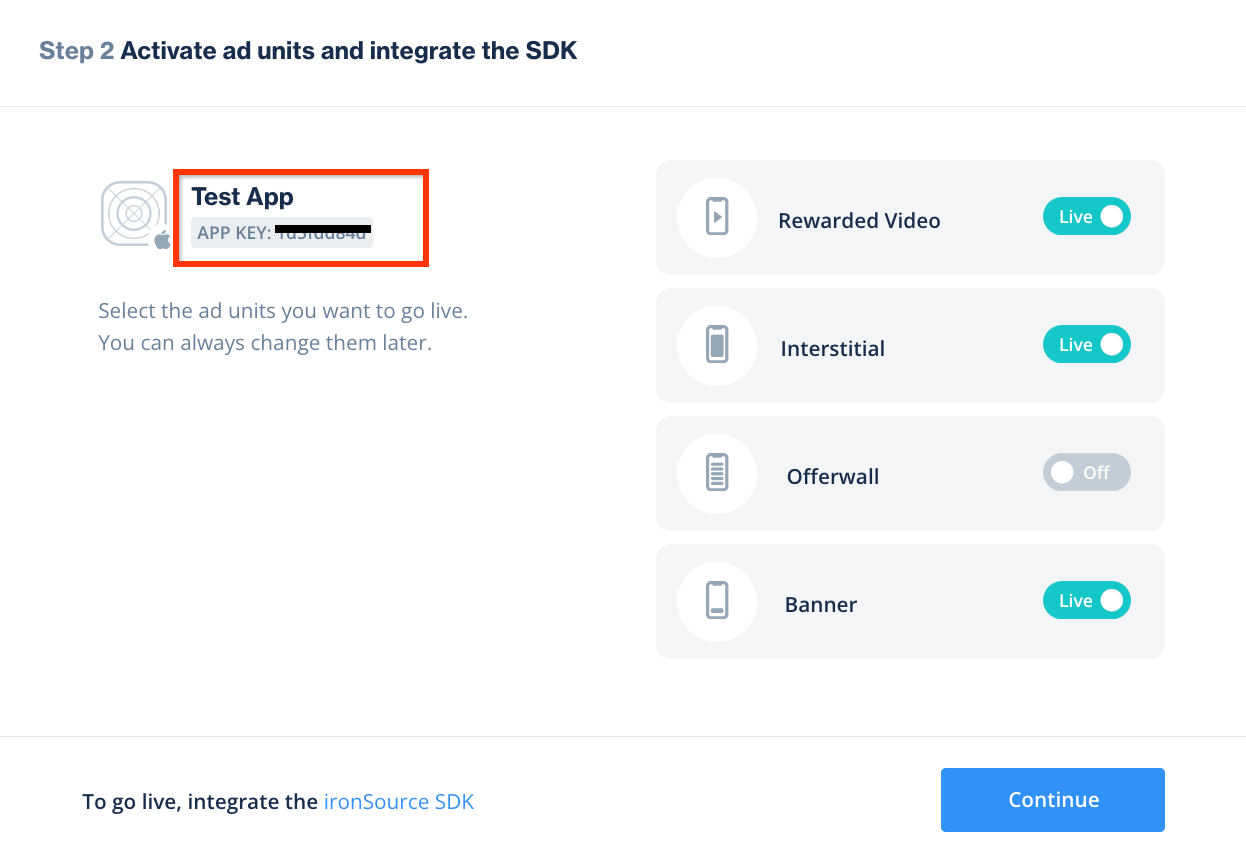
Membuat instance
Selanjutnya, konfigurasi instance untuk aplikasi yang Anda tambahkan.
Buka Ads > Setup > Instances. Pilih aplikasi, lalu klik Buat instance.
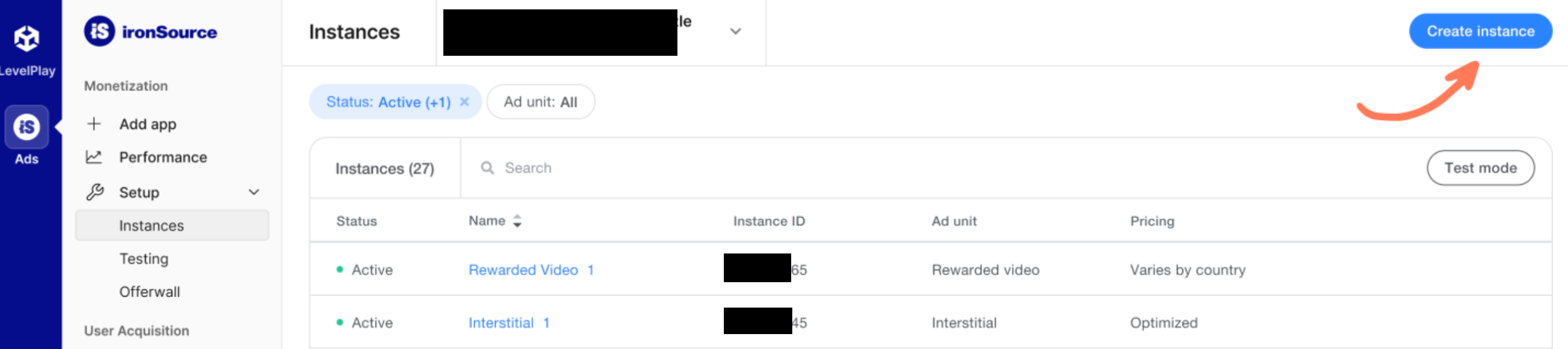
Bidding
Isi formulir, lalu pilih Bidding untuk Harga. Klik Simpan dan tutup.
Android

iOS
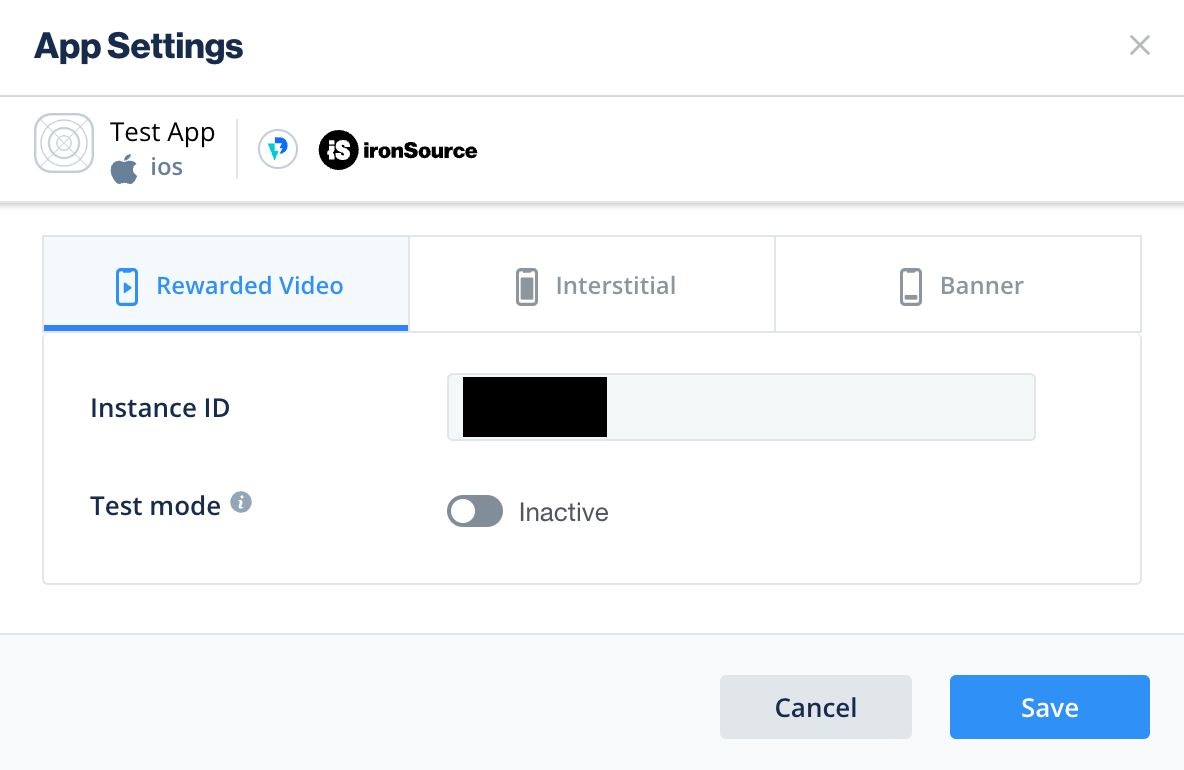
Catat ID Instance.
Android
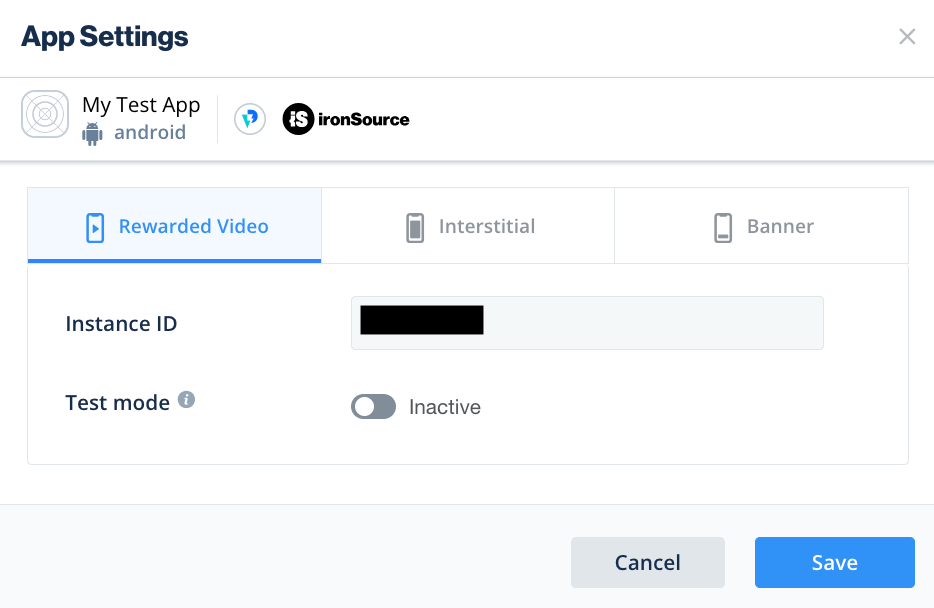
iOS
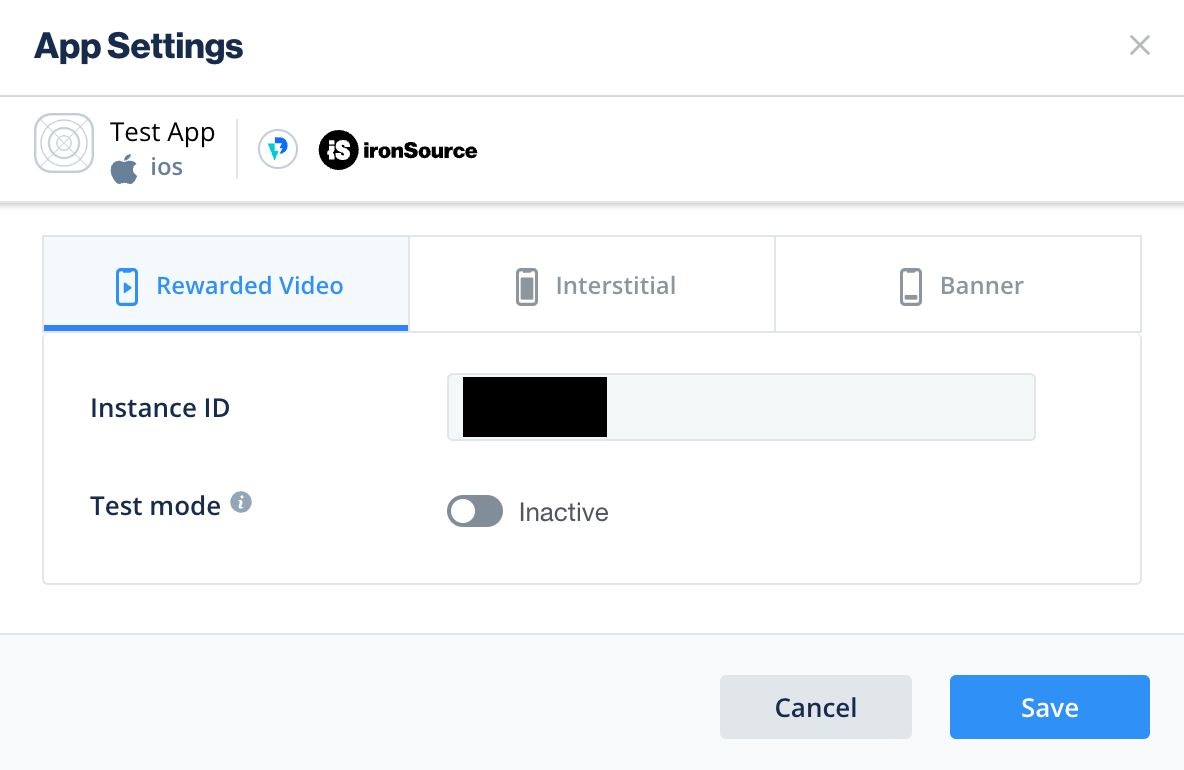
Air Terjun
Isi formulir, lalu klik Simpan dan tutup.
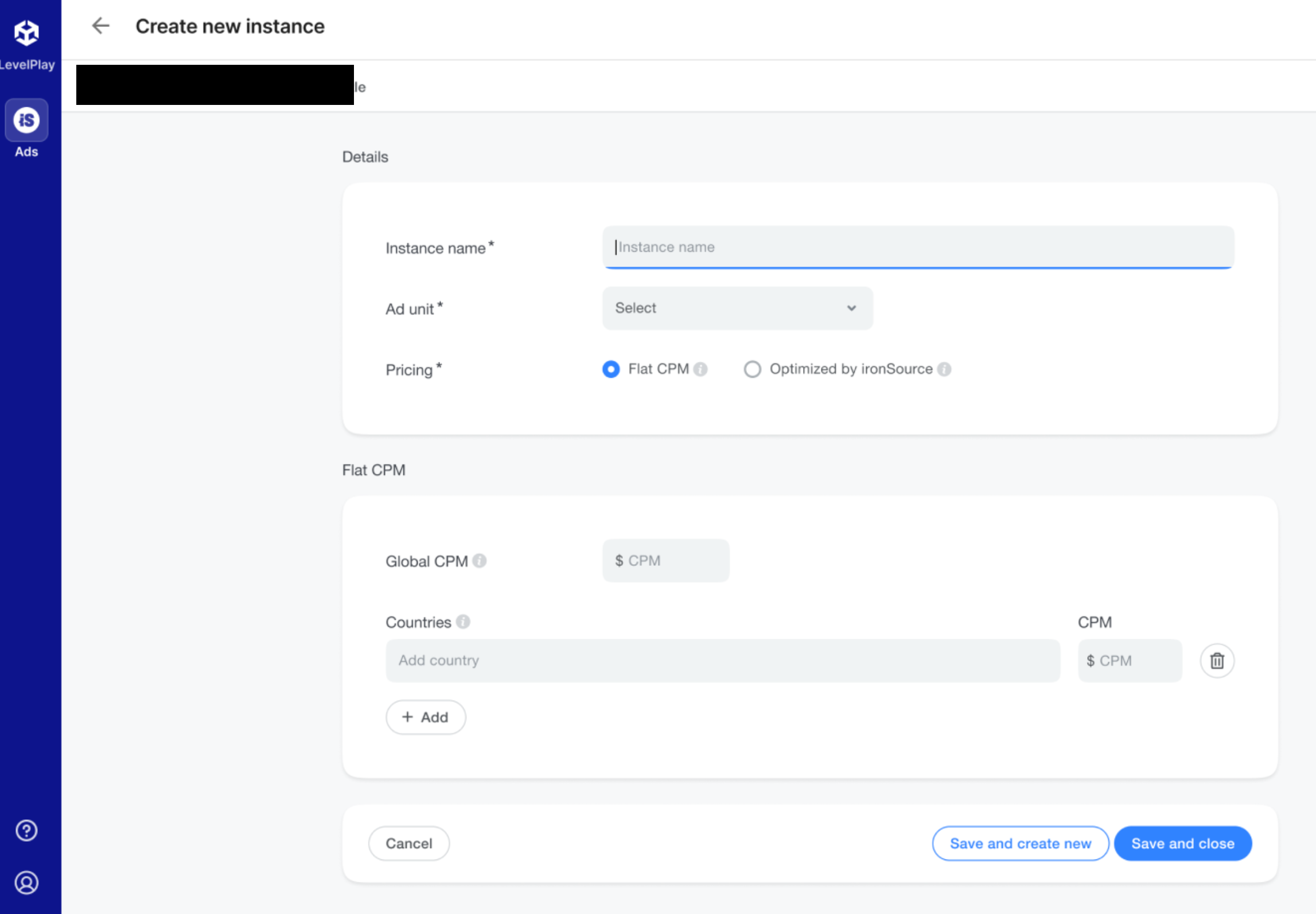
Catat ID Instance.

Menemukan Kunci API Pelaporan
Bidding
Langkah ini tidak diperlukan untuk integrasi bidding.
Air Terjun
Klik tab API di halaman Akun Saya dan catat Secret Key dan Refresh Token Anda.
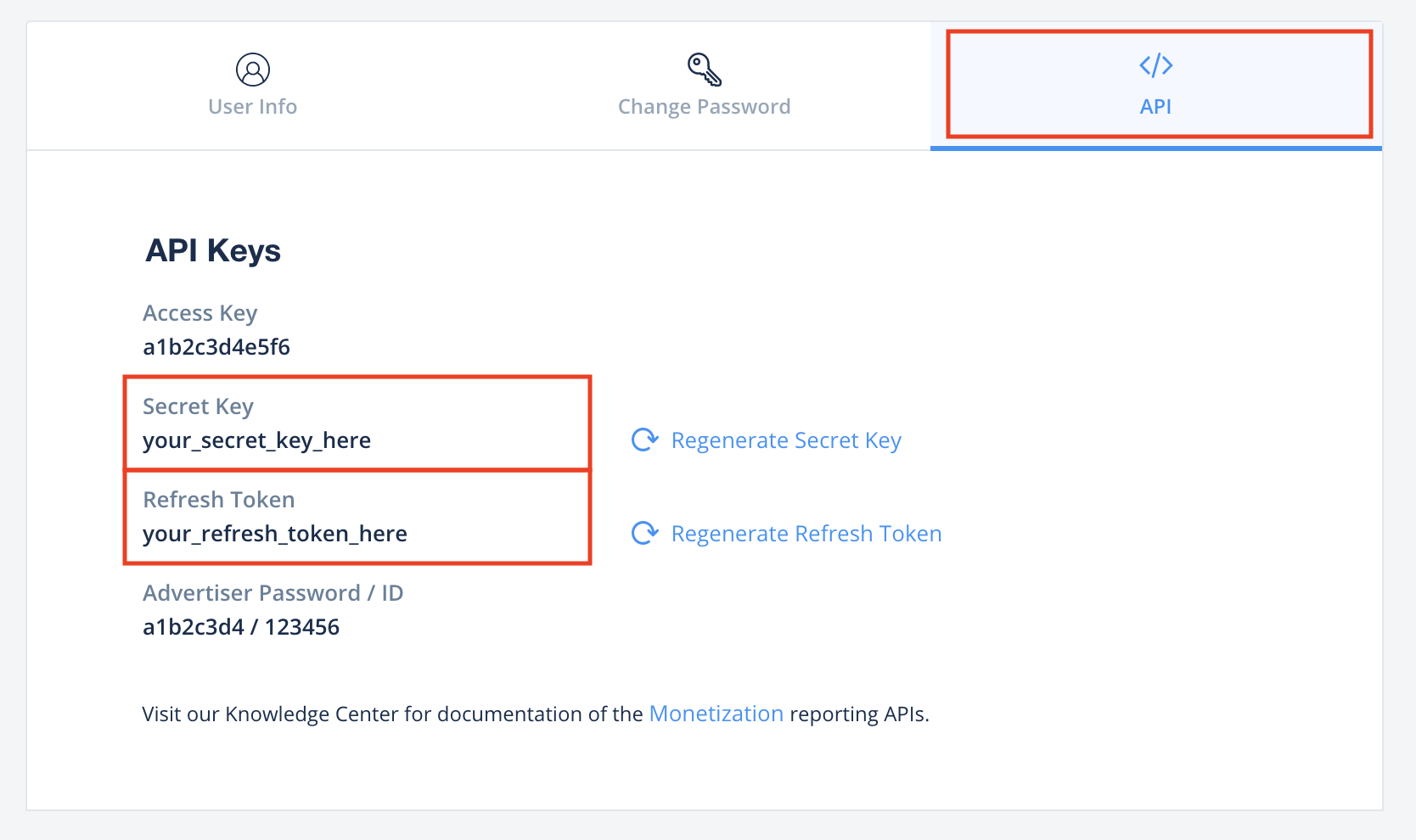
Memperbarui app-ads.txt
Authorized Sellers for Apps app-ads.txt adalah inisiatif IAB Tech Lab yang membantu memastikan inventaris iklan aplikasi Anda hanya dijual melalui saluran yang telah Anda identifikasi sebagai resmi. Untuk mencegah kerugian pendapatan iklan yang signifikan, Anda harus menerapkan file app-ads.txt.
Jika Anda belum melakukannya,
siapkan file app-ads.txt untuk aplikasi Anda.
Untuk menerapkan app-ads.txt untuk ironSource, lihat
reseller resmi ironSource.
Mengaktifkan mode pengujian
Ikuti petunjuk di panduan Pengujian integrasi ironSource Ads tentang cara mengaktifkan iklan percobaan ironSource Ads.
Langkah 2: Siapkan permintaan Iklan ironSource di UI AdMob
Mengonfigurasi setelan mediasi untuk unit iklan
Android
Untuk mengetahui petunjuknya, lihat langkah 2 dalam panduan untuk Android.
iOS
Untuk mengetahui petunjuknya, lihat langkah 2 dalam panduan untuk iOS.
Menambahkan ironSource Mobile ke daftar partner iklan untuk GDPR dan peraturan negara bagian AS
Ikuti langkah-langkah di Setelan peraturan Eropa dan Setelan peraturan negara bagian AS untuk menambahkan ironSource Mobile ke daftar partner iklan peraturan Eropa dan negara bagian AS di UI AdMob.
Langkah 3: Impor ironSource Ads SDK dan adaptor
OpenUPM-CLI
Jika telah menginstal OpenUPM-CLI, Anda dapat menginstal Plugin Mediasi Iklan ironSource Google Mobile Ads untuk Unity ke project Anda dengan menjalankan perintah berikut dari direktori root project Anda:
openupm add com.google.ads.mobile.mediation.ironsourceOpenUPM
Di editor project Unity, pilih Edit > Project Settings > Package Manager untuk membuka Unity Package Manager Settings.
Di tab Scoped Registries, tambahkan OpenUPM sebagai registry terbatas dengan detail berikut:
- Nama:
OpenUPM - URL:
https://package.openupm.com - Cakupan:
com.google
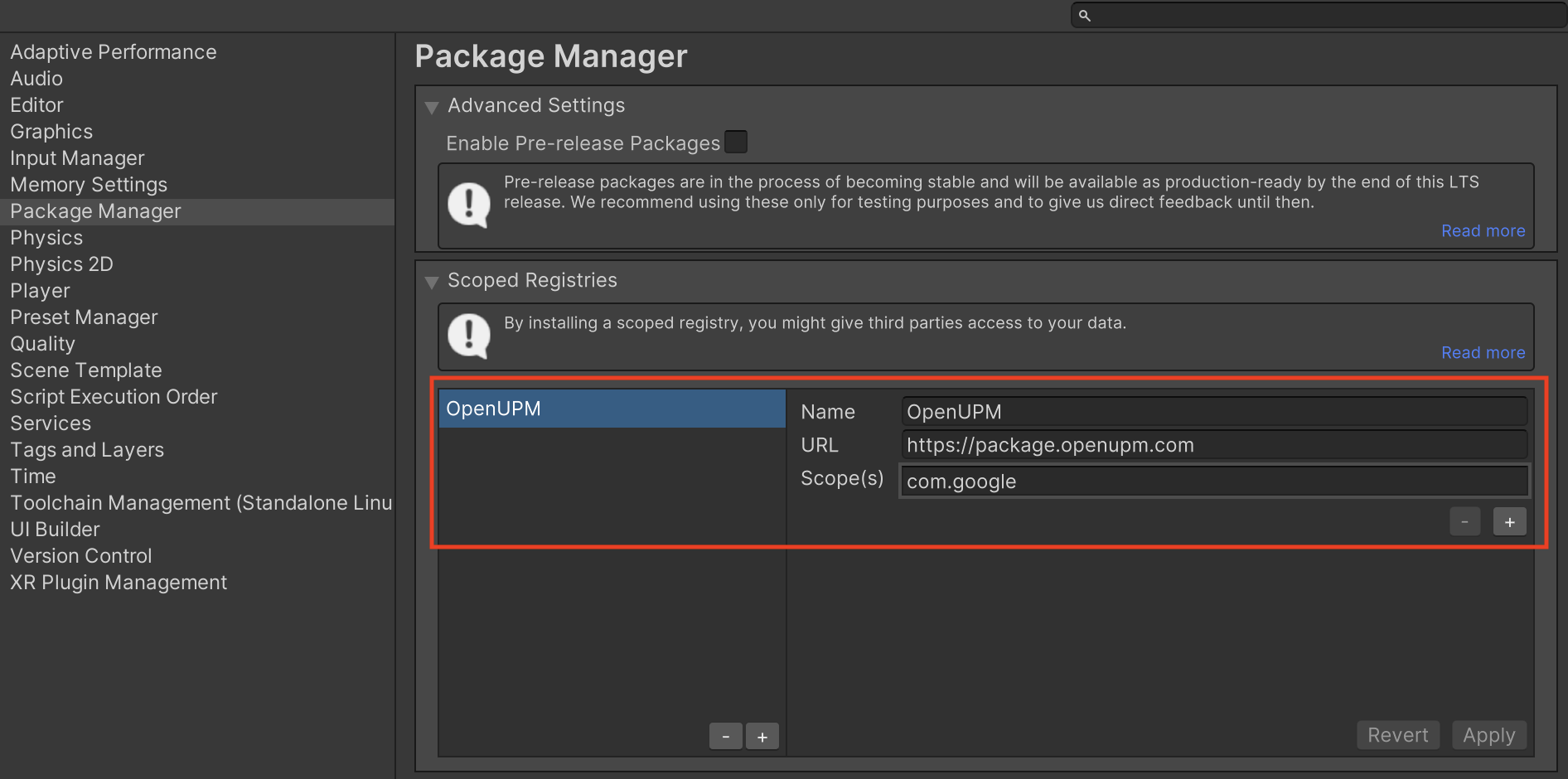
Kemudian, buka Window > Package Manager untuk membuka Unity Package Manager dan pilih My Registries dari menu drop-down.
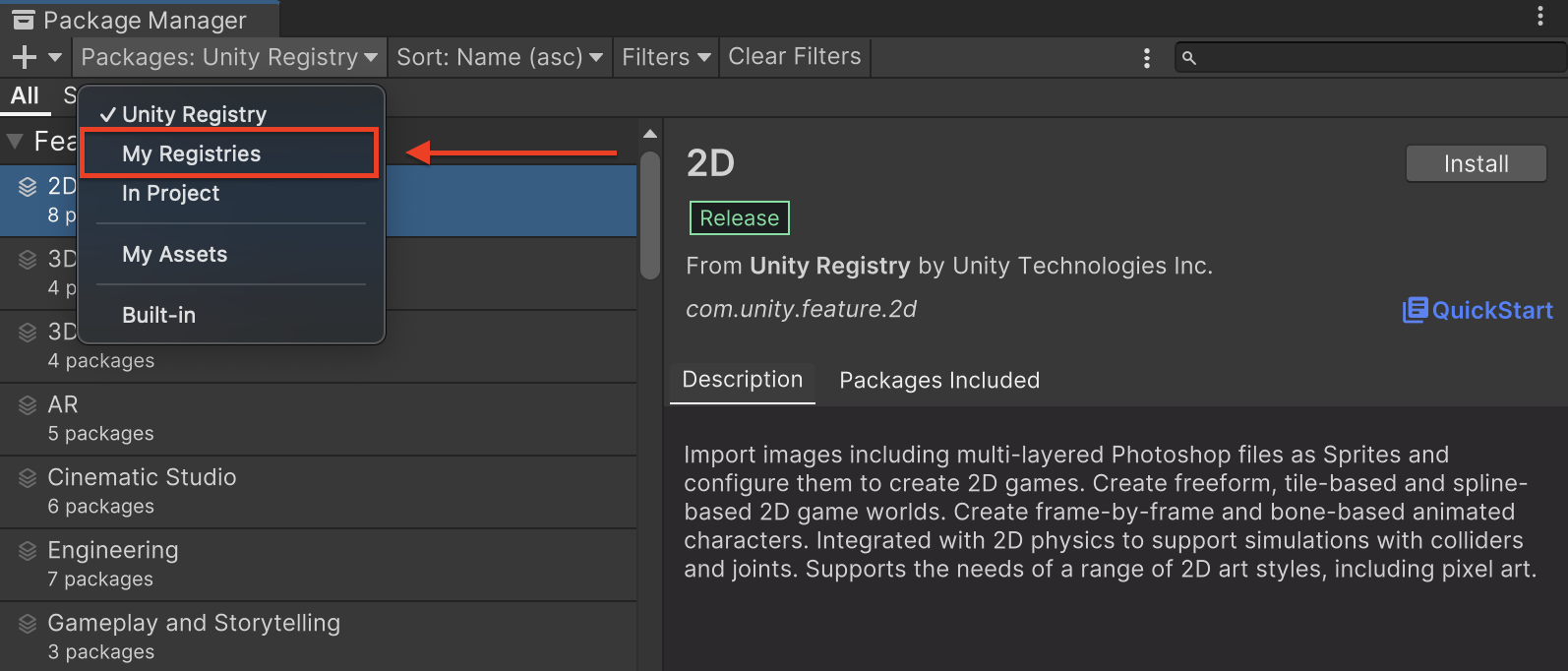
Pilih paket Google Mobile Ads IronSource Mediation lalu klik Install.
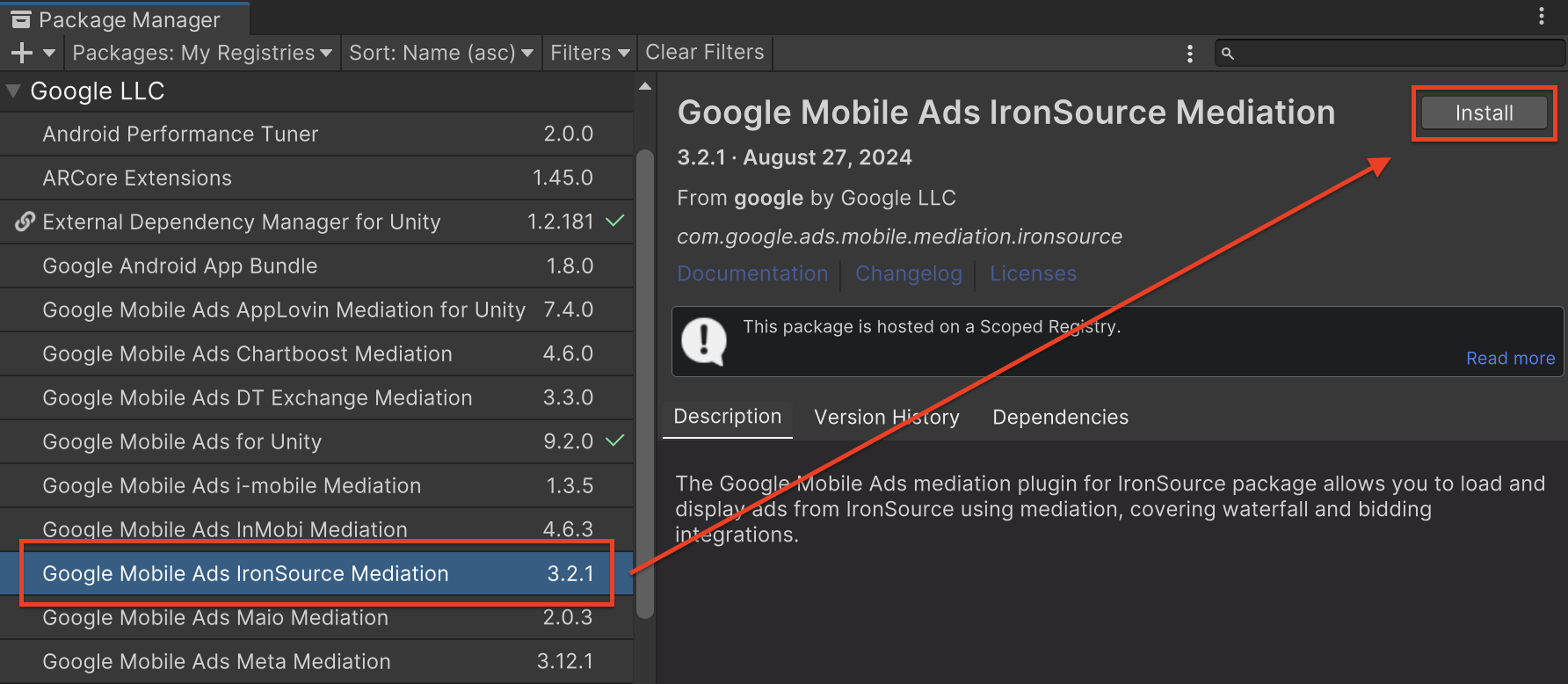
Paket Unity
Download versi terbaru plugin mediasi Google Mobile Ads untuk ironSource Ads dari link download di Changelog dan ekstrak GoogleMobileAdsIronSourceMediation.unitypackage dari file zip.
Di editor project Unity, pilih Assets > Import Package >
Custom Package, lalu temukan file
GoogleMobileAdsIronSourceMediation.unitypackage
yang telah Anda download. Pastikan semua file telah dipilih, lalu klik
Impor.
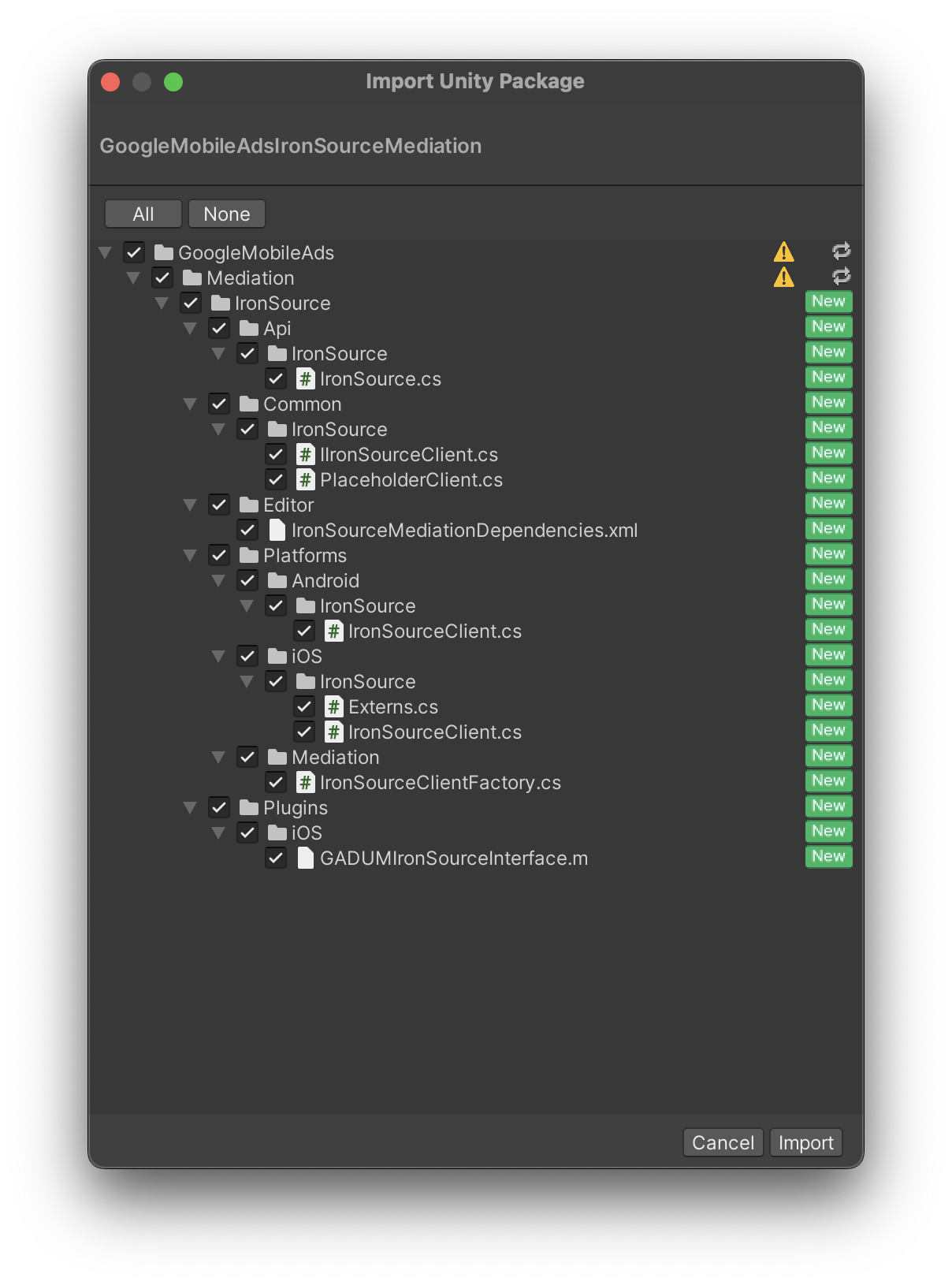
Kemudian, pilih Assets > External Dependency Manager >
Android Resolver > Force Resolve. Library External Dependency Manager
akan melakukan penyelesaian dependensi dari awal dan menyalin
dependensi yang dideklarasikan ke direktori Assets/Plugins/Android aplikasi
Unity Anda.
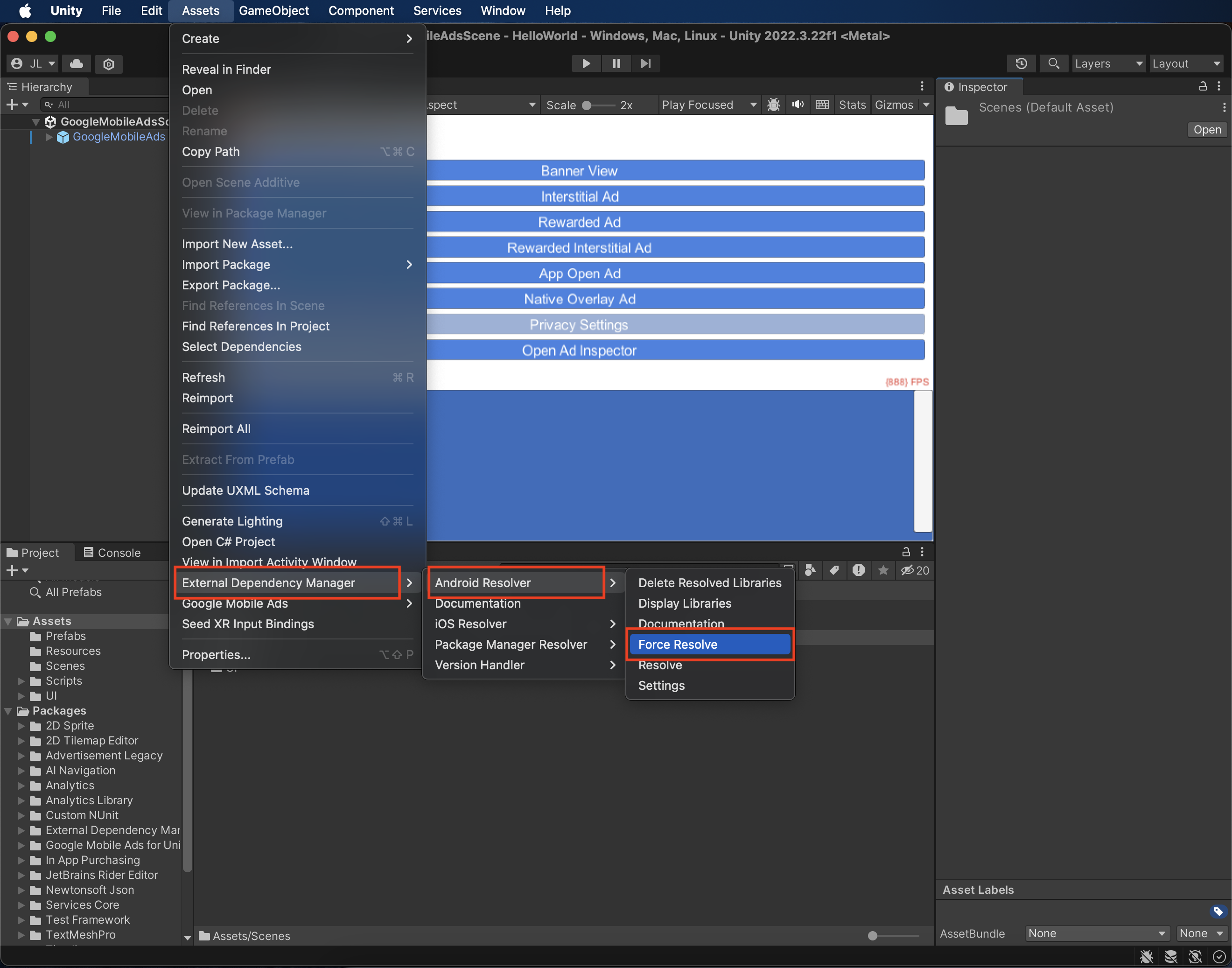
Langkah 4: Terapkan setelan privasi di ironSource Ads SDK
Izin Uni Eropa dan GDPR
Untuk mematuhi Kebijakan Izin Pengguna Uni Eropa Google, Anda harus membuat pengungkapan tertentu kepada pengguna di Wilayah Ekonomi Eropa (EEA), Inggris Raya, dan Swiss, serta mendapatkan izin mereka untuk penggunaan cookie atau penyimpanan lokal lainnya jika diwajibkan secara hukum, dan untuk pengumpulan, pembagian, serta penggunaan data pribadi untuk personalisasi iklan. Kebijakan ini mencerminkan persyaratan dalam ePrivacy Directive dan General Data Protection Regulation (GDPR) Uni Eropa. Anda bertanggung jawab untuk memverifikasi bahwa izin diteruskan ke setiap sumber iklan dalam rantai mediasi Anda. Google tidak dapat meneruskan pilihan izin pengguna ke jaringan tersebut secara otomatis.
Mulai dari plugin Unity adaptor ironSource versi 2.6.0, ironSource secara otomatis membaca izin GDPR yang ditetapkan oleh platform pengelolaan izin yang mendukung spesifikasi Izin Tambahan Google, termasuk UMP SDK. Untuk mengetahui informasi selengkapnya, lihat Dukungan untuk UMP dan CMP Google yang mendukung Izin Tambahan Google.
Hukum privasi negara bagian Amerika Serikat
Hukum privasi negara bagian AS mewajibkan pemberian hak kepada pengguna untuk memilih tidak ikut "penjualan" "informasi pribadi" mereka (sebagaimana istilah tersebut didefinisikan oleh hukum), dengan pilihan tidak ikut yang disediakan melalui link "Jangan Jual Informasi Pribadi Saya" yang terlihat jelas di halaman beranda pihak "penjual". Panduan kepatuhan terhadap hukum privasi negara bagian Amerika Serikat menawarkan kemampuan untuk mengaktifkan pemrosesan data yang dibatasi untuk penayangan iklan Google, tetapi Google tidak dapat menerapkan setelan ini ke setiap jaringan iklan dalam rantai mediasi Anda. Oleh karena itu, Anda harus mengidentifikasi setiap jaringan iklan dalam rangkaian mediasi yang mungkin berpartisipasi dalam penjualan informasi pribadi dan mengikuti panduan dari setiap jaringan tersebut untuk memastikan kepatuhan.
Plugin mediasi Google Mobile Ads untuk ironSource Ads
versi 2.2.4
mencakup metode
IronSource.SetMetaData(). Contoh kode berikut menunjukkan cara meneruskan informasi izin ke SDK Iklan ironSource. Opsi ini harus ditetapkan sebelum Anda melakukan inisialisasi Google Mobile Ads SDK untuk memastikan opsi tersebut diteruskan dengan benar ke ironSource Ads SDK.
using GoogleMobileAds.Api.Mediation.IronSource;
// ...
IronSource.SetMetaData("do_not_sell", "true");
Lihat dokumentasi ironSource Ads tentang Setelan Lanjutan Peraturan untuk Android dan iOS untuk mengetahui detail selengkapnya dan nilai yang dapat diberikan dalam metode ini.
Langkah 5: Tambahkan kode yang diperlukan
Android
Aturan Proguard
Jika Anda mengecilkan, meng-obfuscate, dan mengoptimalkan aplikasi, IronSource Ads memerlukan aturan ProGuard tambahan untuk project Anda.
Saat membangun project, pilih Android sebagai Platform. Kemudian,
buka Player Settings dan centang User Proguard File di tab
Publishing Settings. Unity akan menampilkan lokasi file proguard-user.txt kustom dibuat agar Anda dapat mengubahnya.
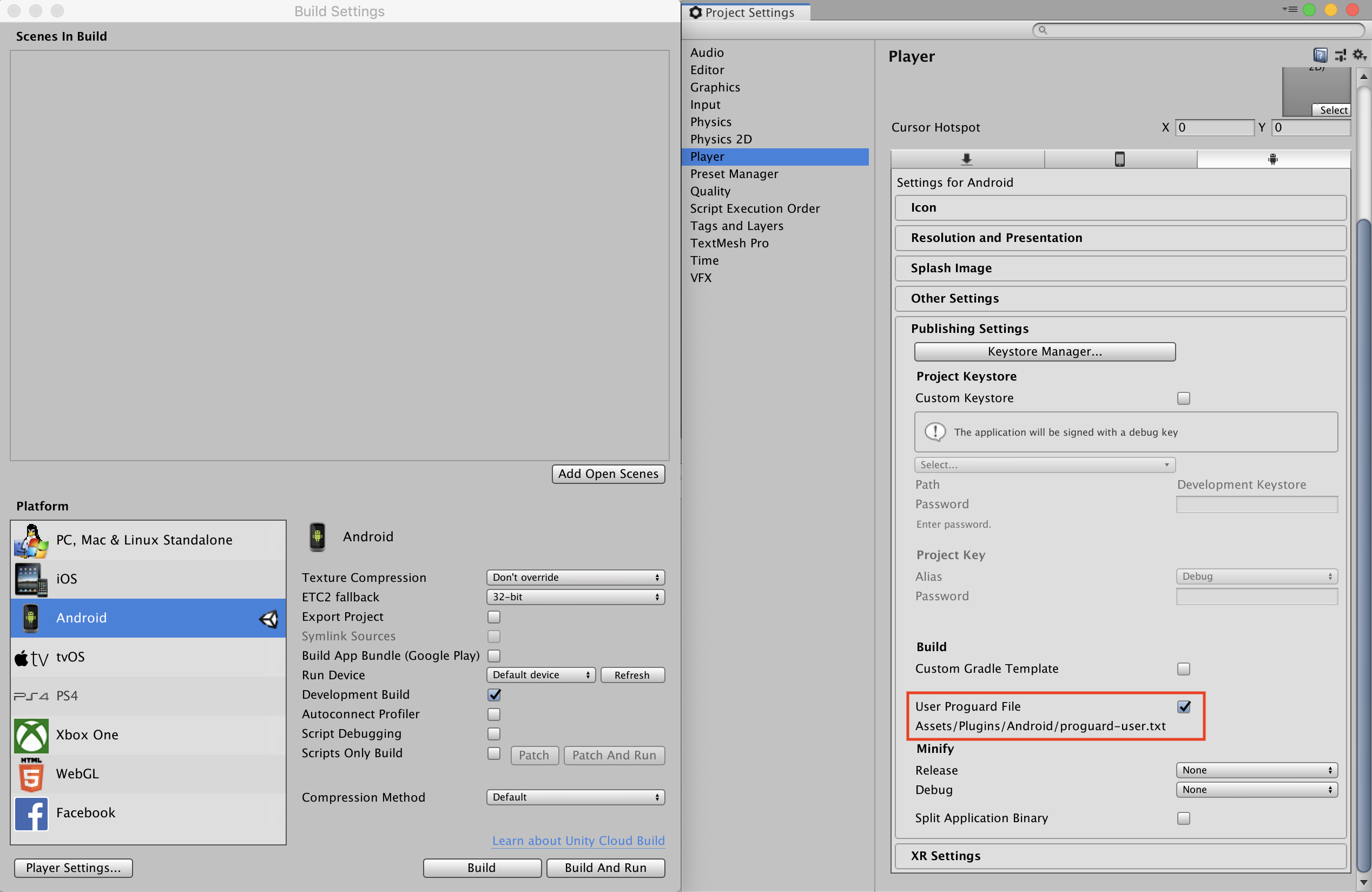
Lihat
Panduan Integrasi SDK Android IronSource Ads
untuk mengetahui informasi selengkapnya tentang aturan ProGuard yang diperlukan untuk project Anda,
dan tambahkan aturan tersebut ke file proguard-user.txt Anda.
iOS
Integrasi SKAdNetwork
Ikuti dokumentasi ironSource Ads untuk menambahkan ID SKAdNetwork ke file Info.plist project Anda.
Langkah 6: Uji penerapan Anda
Mengaktifkan iklan pengujian
Pastikan Anda mendaftarkan perangkat pengujian untuk AdMob dan mengaktifkan mode pengujian di UI Iklan ironSource.
Memverifikasi iklan percobaan
Untuk memverifikasi bahwa Anda menerima iklan percobaan dari ironSource Ads, aktifkan pengujian sumber iklan tunggal di pemeriksa iklan menggunakan sumber iklan ironSource Ads (Bidding) dan ironSource Ads (Waterfall).
Kode error
Jika adapter gagal menerima iklan dari ironSource Ads, penayang dapat memeriksa
error yang mendasarinya dari respons iklan menggunakan
ResponseInfo di bawah
class berikut:
Android
com.google.ads.mediation.ironsource.IronSourceAdapter
com.google.ads.mediation.ironsource.IronSourceRewardedAdapter
iOS
GADMAdapterIronSource
GADMAdapterIronSourceRewarded
Berikut adalah kode dan pesan yang menyertainya yang ditampilkan oleh adaptor iklan ironSource saat iklan gagal dimuat:
Android
| Kode error | Alasan |
|---|---|
| 101 | Parameter server Iklan ironSource yang dikonfigurasi di UI AdMob tidak ada/tidak valid. |
| 102 | ironSource Ads memerlukan konteks Aktivitas untuk melakukan inisialisasi SDK mereka. |
| 103 | ironSource Ads hanya dapat memuat 1 iklan per ID instance ironSource. |
| 105 | Ukuran iklan banner yang diminta tidak didukung oleh ironSource Ads. |
| 106 | ironSource Ads SDK tidak diinisialisasi. |
| 501-1056 | Error SDK ironSource Ads. Lihat dokumentasi untuk mengetahui detail selengkapnya. |
iOS
| Kode error | Alasan |
|---|---|
| 101 | Parameter server Iklan ironSource yang dikonfigurasi di UI AdMob tidak ada/tidak valid. |
| 102 | Adaptor Iklan ironSource tidak mendukung format iklan yang diminta. |
| 103 | Iklan ironSource sudah dimuat untuk konfigurasi jaringan ini. |
| 104 | Ukuran iklan banner yang diminta tidak didukung oleh ironSource Ads. |
| 508-1037 | Error SDK ironSource Ads. Lihat dokumentasi untuk mengetahui detail selengkapnya. |
Log Perubahan Plugin Mediasi Unity IronSource
Versi 4.2.0
- Mendukung adaptor Android IronSource versi 9.2.0.0.
- Mendukung IronSource iOS adapter versi 9.2.0.0.0.
- Dibuat dan diuji dengan Plugin Google Mobile Ads Unity versi 10.6.0.
Versi 4.1.0
- Mendukung IronSource Android Adapter versi 9.1.0.0.
- Mendukung IronSource iOS adapter versi 9.1.0.0.0.
- Dibuat dan diuji dengan Plugin Google Mobile Ads Unity versi 10.6.0.
Versi 4.0.0
- Mendukung adaptor Android IronSource versi 9.0.0.1.
- Mendukung adaptor iOS IronSource versi 9.0.0.0.0.
- Dibuat dan diuji dengan Plugin Google Mobile Ads Unity versi 10.5.0.
Versi 3.11.1
- Mendukung adaptor Android IronSource versi 8.11.1.0.
- Mendukung adaptor iOS IronSource versi 8.11.0.0.0.
- Dibuat dan diuji dengan Plugin Google Mobile Ads Unity versi 10.4.2.
Versi 3.11.0
- Mendukung adaptor Android IronSource versi 8.11.0.0.
- Mendukung adaptor iOS IronSource versi 8.11.0.0.0.
- Dibuat dan diuji dengan Plugin Google Mobile Ads Unity versi 10.4.2.
Versi 3.10.0
- Mendukung IronSource Android adapter versi 8.10.0.0.
- Mendukung IronSource iOS adapter versi 8.10.0.0.0.
- Dibuat dan diuji dengan Plugin Google Mobile Ads Unity versi 10.3.0.
Versi 3.9.1
- Mendukung IronSource Android Adapter versi 8.9.1.0.
- Mendukung adaptor iOS IronSource versi 8.9.1.0.0.
- Dibuat dan diuji dengan Plugin Google Mobile Ads Unity versi 10.2.0.
Versi 3.9.0
- Mendukung adaptor Android IronSource versi 8.9.0.0.
- Mendukung adaptor iOS IronSource versi 8.9.0.0.0.
- Dibuat dan diuji dengan Plugin Google Mobile Ads Unity versi 10.2.0.
Versi 3.8.1
- Mendukung IronSource Android adapter versi 8.8.0.1.
- Mendukung IronSource iOS adapter versi 8.8.0.0.0.
- Dibuat dan diuji dengan Plugin Google Mobile Ads Unity versi 10.2.0.
Versi 3.8.0
- Mendukung IronSource Android adapter versi 8.8.0.0.
- Mendukung IronSource iOS adapter versi 8.8.0.0.0.
- Dibuat dan diuji dengan Plugin Google Mobile Ads Unity versi 10.0.0.
Versi 3.7.0
- Mendukung adaptor Android IronSource versi 8.7.0.1.
- Mendukung adaptor iOS IronSource versi 8.7.0.0.0.
- Dibuat dan diuji dengan Plugin Google Mobile Ads Unity versi 10.0.0.
Versi 3.6.1
- Mendukung IronSource Android adapter versi 8.6.1.0.
- Mendukung adaptor iOS IronSource versi 8.6.0.0.0.
- Dibuat dan diuji dengan Plugin Google Mobile Ads Unity versi 9.5.0.
Versi 3.6.0
- Mendukung IronSource Android Adapter versi 8.6.0.0.
- Mendukung adaptor iOS IronSource versi 8.6.0.0.0.
- Dibuat dan diuji dengan Plugin Google Mobile Ads Unity versi 9.5.0.
Versi 3.5.2
- Mendukung IronSource Android adapter versi 8.5.0.1.
- Mendukung adaptor iOS IronSource versi 8.5.1.0.0.
- Dibuat dan diuji dengan Plugin Google Mobile Ads Unity versi 9.5.0.
Versi 3.5.1
- Mendukung IronSource Android adapter versi 8.5.0.1.
- Mendukung adaptor iOS IronSource versi 8.5.0.0.1.
- Dibuat dan diuji dengan Plugin Google Mobile Ads Unity versi 9.5.0.
Versi 3.5.0
- Mendukung IronSource Android adapter versi 8.5.0.0.
- Mendukung adaptor iOS IronSource versi 8.5.0.0.0.
- Dibuat dan diuji dengan Plugin Google Mobile Ads Unity versi 9.4.0.
Versi 3.4.0
- Mendukung IronSource Android adapter versi 8.4.0.0.
- Mendukung adaptor iOS IronSource versi 8.4.0.0.0.
- Dibuat dan diuji dengan Plugin Google Mobile Ads Unity versi 9.2.1.
Versi 3.3.1
- Mendukung IronSource Android adapter versi 8.3.0.0.
- Mendukung IronSource iOS adapter versi 8.3.0.0.1.
- Dibuat dan diuji dengan Plugin Google Mobile Ads Unity versi 9.2.0.
Versi 3.3.0
- Mendukung IronSource Android adapter versi 8.3.0.0.
- Mendukung IronSource iOS adapter versi 8.3.0.0.0.
- Dibuat dan diuji dengan Plugin Google Mobile Ads Unity versi 9.2.0.
Versi 3.2.1
- Mengganti nama
DummyClientmenjadiPlaceholderClient. - Mendukung adaptor Android IronSource versi 8.2.1.0.
- Mendukung adaptor iOS IronSource versi 8.2.0.0.0.
- Dibuat dan diuji dengan Plugin Google Mobile Ads Unity versi 9.2.0.
Versi 3.2.0
- Mendukung IronSource Android adapter versi 8.2.0.0.
- Mendukung adaptor iOS IronSource versi 8.2.0.0.0.
- Dibuat dan diuji dengan Plugin Google Mobile Ads Unity versi 9.1.1.
Versi 3.1.1
- Mendukung IronSource Android adapter versi 8.1.0.0.
- Mendukung adaptor iOS IronSource versi 8.1.1.0.0.
- Dibuat dan diuji dengan Plugin Google Mobile Ads Unity versi 9.1.1.
Versi 3.1.0
- Mendukung IronSource Android adapter versi 8.1.0.0.
- Mendukung adaptor iOS IronSource versi 8.1.0.0.1.
- Dibuat dan diuji dengan Plugin Google Mobile Ads Unity versi 9.1.0.
Versi 3.0.1
- Mendukung adaptor Android IronSource versi 8.0.0.1.
- Mendukung adaptor iOS IronSource versi 8.0.0.0.1.
- Dibuat dan diuji dengan Plugin Google Mobile Ads Unity versi 9.1.0.
Versi 3.0.0
- Mendukung IronSource Android adapter versi 8.0.0.0.
- Mendukung adaptor iOS IronSource versi 8.0.0.0.0.
- Dibuat dan diuji dengan Plugin Google Mobile Ads Unity versi 9.0.0.
Versi 2.6.1
- Mendukung adaptor Android IronSource versi 7.9.0.0.
- Mendukung IronSource iOS adapter versi 7.9.1.0.0.
- Dibuat dan diuji dengan Plugin Google Mobile Ads Unity versi 9.0.0.
Versi 2.6.0
- Mendukung adaptor Android IronSource versi 7.9.0.0.
- Mendukung adaptor IronSource iOS versi 7.9.0.0.0.
- Dibuat dan diuji dengan Plugin Google Mobile Ads Unity versi 9.0.0.
Versi 2.5.0
- Mendukung IronSource Android Adapter versi 7.6.0.0.
- Mendukung adaptor iOS IronSource versi 7.6.0.0.
- Dibuat dan diuji dengan Plugin Google Mobile Ads Unity versi 8.6.0.
Versi 2.4.0
- Mendukung IronSource Android adapter versi 7.5.2.0.
- Mendukung adaptor iOS IronSource versi 7.5.1.0.
- Dibuat dan diuji dengan Plugin Google Mobile Ads Unity versi 8.6.0.
Versi 2.3.1
- Mendukung IronSource Android Adapter versi 7.3.1.0.
- Mendukung adaptor iOS IronSource versi 7.3.1.0.0.
- Dibuat dan diuji dengan Plugin Google Mobile Ads Unity versi 8.3.0.
Versi 2.3.0
- Memindahkan konten adaptor ke
GoogleMobileAds/Mediation/IronSource/. - Namespace adaptor yang di-refactor untuk menggunakan
GoogleMobileAds.Mediation.IronSource. - Mendukung IronSource Android adapter versi 7.3.0.1.0.
- Mendukung adaptor iOS IronSource versi 7.3.0.0.0.
- Dibuat dan diuji dengan Plugin Google Mobile Ads Unity versi 8.1.0.
Versi 2.2.7
- Mendukung IronSource Android adapter versi 7.2.7.0.
- Mendukung IronSource iOS adapter versi 7.2.7.0.1.
- Dibuat dan diuji dengan Plugin Google Mobile Ads Unity versi 7.4.1.
Versi 2.2.6
- Mendukung IronSource Android adapter versi 7.2.6.0.
- Mendukung adaptor iOS IronSource versi 7.2.6.0.0.
- Dibuat dan diuji dengan Plugin Google Mobile Ads Unity versi 7.3.1.
Versi 2.2.5
- Mendukung IronSource Android adapter versi 7.2.5.0.
- Mendukung IronSource iOS adapter versi 7.2.5.1.0.
- Dibuat dan diuji dengan Plugin Google Mobile Ads Unity versi 7.3.0.
Versi 2.2.4
- Menambahkan metode
IronSource.SetMetaData(string, string). - Mendukung IronSource Android adapter versi 7.2.3.1.0.
- Mendukung IronSource iOS adapter versi 7.2.4.0.
- Dibuat dan diuji dengan Plugin Google Mobile Ads Unity versi 7.2.0.
Versi 2.2.3
- Mendukung IronSource Android adapter versi 7.2.3.1.0.
- Mendukung adaptor iOS IronSource versi 7.2.3.1.0.
- Dibuat dan diuji dengan Plugin Google Mobile Ads Unity versi 7.1.0.
Versi 2.2.2
- Mendukung IronSource Android adapter versi 7.2.2.1.0.
- Mendukung adaptor iOS IronSource versi 7.2.2.1.0.
- Dibuat dan diuji dengan Plugin Google Mobile Ads Unity versi 7.0.2.
Versi 2.2.1
- Mendukung IronSource Android adapter versi 7.2.1.1.0.
- Mendukung adaptor iOS IronSource versi 7.2.1.2.0.
- Dibuat dan diuji dengan Plugin Google Mobile Ads Unity versi 7.0.0.
Versi 2.2.0
- Mendukung IronSource Android adapter versi 7.2.1.0.
- Mendukung adaptor iOS IronSource versi 7.2.1.0.
- Dibuat dan diuji dengan Plugin Google Mobile Ads Unity versi 7.0.0.
Versi 2.1.5
- Mendukung adaptor Android IronSource versi 7.1.14.0.
- Mendukung IronSource iOS adapter versi 7.1.14.0.
Versi 2.1.4
- Mendukung IronSource Android adapter versi 7.1.13.0.
- Mendukung adaptor iOS IronSource versi 7.1.13.0.
Versi 2.1.3
- Mendukung IronSource Android adapter versi 7.1.12.0.
- Mendukung IronSource iOS adapter versi 7.1.12.0.
Versi 2.1.2
- Mendukung IronSource Android Adapter versi 7.1.11.1.0.
- Mendukung IronSource iOS adapter versi 7.1.11.1.0.
Versi 2.1.1
- Mendukung adaptor Android IronSource versi 7.1.8.0.
- Mendukung IronSource iOS adapter versi 7.1.8.0.
Versi 2.1.0
- Mendukung IronSource Android Adapter versi 7.1.6.0.
- Mendukung adaptor iOS IronSource versi 7.1.6.1.0.
Versi 2.0.3
- Mendukung IronSource Android adapter versi 7.0.3.1.0.
- Mendukung adaptor iOS IronSource versi 7.0.3.0.
Versi 2.0.2
- Mendukung adaptor Android IronSource versi 7.0.2.0.
- Mendukung adaptor iOS IronSource versi 7.0.2.0.
Versi 2.0.1
- Mendukung adaptor Android IronSource versi 7.0.1.1.0.
- Mendukung adaptor iOS IronSource versi 7.0.1.0.
Versi 2.0.0
- Mendukung adaptor Android IronSource versi 7.0.0.0.
- Mendukung adaptor iOS IronSource versi 7.0.0.0.
Versi 1.10.0
- Mendukung IronSource Android Adapter versi 6.18.0.0.
- Mendukung adaptor iOS IronSource versi 6.18.0.0.
Versi 1.9.1
- Mendukung IronSource Android Adapter versi 6.17.0.1.
- Mendukung adaptor iOS IronSource versi 6.17.0.1.0.
Versi 1.9.0
- Mendukung IronSource Android adapter versi 6.17.0.0.
- Mendukung IronSource iOS adapter versi 6.16.3.0.
Versi 1.8.2
- Mendukung IronSource Android Adapter versi 6.16.2.0.
- Mendukung IronSource iOS adapter versi 6.16.2.0.
Versi 1.8.1
- Mendukung IronSource Android adapter versi 6.16.1.0.
- Mendukung IronSource iOS adapter versi 6.16.1.0.
Versi 1.8.0
- Mendukung IronSource Android Adapter versi 6.16.0.0.
- Mendukung IronSource iOS adapter versi 6.16.0.0.
Versi 1.7.0
- Mendukung IronSource Android Adapter versi 6.15.0.1.0.
- Mendukung adaptor iOS IronSource versi 6.15.0.1.0.
Versi 1.6.0
- Mendukung IronSource Android adapter versi 6.14.0.1.0.
- Mendukung IronSource iOS adapter versi 6.14.0.0.
Versi 1.5.0
- Mendukung IronSource Android adapter versi 6.13.0.1.0.
- Mendukung IronSource iOS adapter versi 6.13.1.0.0.
Versi 1.4.0
- Mendukung adaptor Android IronSource versi 6.12.0.0.
- Mendukung adaptor iOS IronSource versi 6.12.0.0.
Versi 1.3.2
- Mendukung IronSource Android Adapter versi 6.10.0.0.
- Mendukung IronSource iOS adapter versi 6.8.7.0.
Versi 1.3.1
- Mendukung adaptor Android IronSource versi 6.10.0.0
- Mendukung adaptor iOS IronSource versi 6.8.6.0
Versi 1.3.0
- Mendukung adaptor Android IronSource versi 6.10.0.0
- Mendukung adaptor iOS IronSource versi 6.8.4.1.0
Versi 1.2.0
- Mendukung adaptor Android IronSource versi 6.9.0.1
- Mendukung adaptor iOS IronSource versi 6.8.4.1.0
Versi 1.1.2
- Mendukung IronSource Android adapter versi 6.8.4.1
- Mendukung adaptor iOS IronSource versi 6.8.4.1
Versi 1.1.1
- Mendukung IronSource Android adapter versi 6.8.4.1
- Mendukung adaptor iOS IronSource versi 6.8.3.0
Versi 1.1.0
- Memperbarui plugin untuk mendukung Rewarded API beta terbuka yang baru.
- Mendukung IronSource Android Adapter versi 6.8.1.2
- Mendukung adaptor iOS IronSource versi 6.8.0.1
Versi 1.0.4
- Mendukung adaptor Android IronSource versi 6.7.11.0
- Mendukung IronSource iOS adapter versi 6.7.11.0
Versi 1.0.3
- Mendukung adaptor Android IronSource versi 6.7.10.0
- Mendukung IronSource iOS adapter versi 6.7.10.0
Versi 1.0.2
- Mendukung adaptor Android IronSource versi 6.7.9.1.1
- Mendukung IronSource iOS adapter versi 6.7.10.0
- Memperbaiki konflik dengan plugin mediasi Chartboost Unity.
Versi 1.0.1
- Mendukung adaptor Android IronSource versi 6.7.9.0.
- Mendukung adaptor iOS IronSource versi 6.7.9.2.0.
Versi 1.0.0
- Rilis pertama!
- Mendukung adaptor Android IronSource versi 6.7.9.0.
- Mendukung IronSource iOS Adapter versi 6.7.9.1.0.

